gitlab-ctl cleanse
gitlab-ctl uninstall
yum remove gitlab-ce
설치되어 있는 gitlab을 제거하기 위해서는 다음과 같은 순서로 실행한다.
Gitlab을 설치할 서버 OS 버전 : CentOS Linux release 7.4.1708 (Core)
설치할 Gitlab Version 및 Intallation Guide : https://about.gitlab.com/install/#centos-7
1. 사전 확인 작업 (안해도 됨)
Swap 파티션을 추가하고, swappiness를 설정한다.
sudo dd if=/dev/zero of=/swapfile count=4096 bs=1M시스템 성능을 위해서 kernel swappiness 설정은 10이하로 유지하는 것이 좋다.
sudo chmod 600 /swapfile
sudo mkswap /swapfile
sudo swapon /swapfile
echo '/swapfile none swap sw 0 0' | sudo tee -a /etc/fstab
free -m
echo 'vm.swappiness=10' | sudo tee -a /etc/sysctl.conf필요할 경우, 도메인을 설정한다.
sudo sysctl -p
cat /proc/sys/vm/swappiness
2. 방화벽 설정
sudo firewall-cmd --permanent --add-service=http
sudo firewall-cmd --permanent --add-service=https
sudo systemctl reload firewalld
만약, 설치 도중 [bash: firewall-cmd: command not found]과 같은 메시지가 뜬다면,
다음과 같이 firewalld를 설치해 주어야 한다.
sudo yum install -y firewalld
설치 완료 후, firewalld를 시작한다.
sudo systemctl unmask firewalld
sudo systemctl enable firewalld
sudo systemctl start firewalld
HTTP에 대한 방화벽 작업을 다시 설정한다.
sudo firewall-cmd --permanent --add-service=http
sudo firewall-cmd --permanent --add-service=https
sudo systemctl reload firewalld
3. Notification Email을 위해서 postfix를 설치한다.
sudo yum install postfix
sudo systemctl enable postfix
sudo systemctl start postfix
만약, 외부 메일을 사용한다면 postfix 설치는 Skip하고 외부 SMTP 메일 서버를 설정한다.
아래는 gmail 설정 예제이다.
vi /etc/gitlab/gitlab.rb
gitlab_rails['smtp_enable'] = true
gitlab_rails['smtp_address'] = "smtp.gmail.com"
gitlab_rails['smtp_port'] = 587
gitlab_rails['smtp_user_name'] = "my.email@gmail.com"
gitlab_rails['smtp_password'] = "my-gmail-password"
gitlab_rails['smtp_domain'] = "smtp.gmail.com"
gitlab_rails['smtp_authentication'] = "login"
gitlab_rails['smtp_enable_starttls_auto'] = true
gitlab_rails['smtp_tls'] = false
gitlab_rails['smtp_openssl_verify_mode'] = 'peer'
# Can be: 'none', 'peer', 'client_once', 'fail_if_no_peer_cert', see http://api.rubyonrails.org/classes/ActionMailer/Base.html
자세한 정보는 https://docs.gitlab.com/omnibus/settings/smtp.html 에서 확인 가능
4. Repository에서 gitlab package 설치
<Enterprise Version>
curl -sS https://packages.gitlab.com/install/repositories/gitlab/gitlab-ee/script.rpm.sh | sudo bash
yum install gitlab-ce
<Community Version>
curl -sS https://packages.gitlab.com/install/repositories/gitlab/gitlab-ce/script.rpm.sh | sudo bash
yum install gitlab-ce
5. cur : (60) Peer's Certificate issuer is not recognized. 오류 발생 시
rpm을 직접 다운로드 받아서 설치한다.
<rpm 다운로드>
wget --no-check-certificate --content-disposition https://packages.gitlab.com/gitlab/gitlab-ce/packages/el/7/gitlab-ce-11.11.3-ce.0.el7.x86_64.rpm/download.rpm<rpm 설치>
rpm -i download.rpm
6. gitlab 설정 변경 및 방화벽 오픈
<gitlab 설정 변경>
vi /etc/gitlab/gitlab.rbgitlab은 기본적으로 80포트를 사용하고, 내부 인증으로는 8080을 사용한다.
external_url 'http://localhost' --> external_url 'http://{server ip}'
따라서 80포트에 대한 방화벽 오픈이 필요하다.
firewall-cmd --permanent --add-port=80/tcp7. gitlab 설정 변경 적용
firewall-cmd --reload
마지막으로 변경된 gitlab 설정을 적용한다.
gitlab-ctl reconfigure8. 최초 로그인
설치가 성공하면, 해당 서버의 IP를 치고 들어갔을 경우 비밀번호를 변경하게 된다.
관리자 계정의 비밀번호에 해당하므로, 비밀번호 변경 후 [root / 변경비밀번호]로 로그인한다.
9. 참조 Sites.
기본적인 Continuous Integration 환경에 대한 다이어그램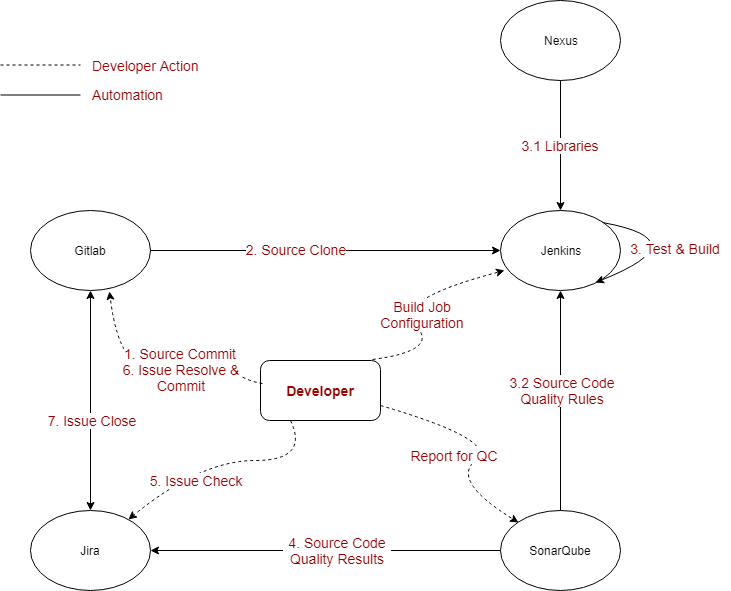
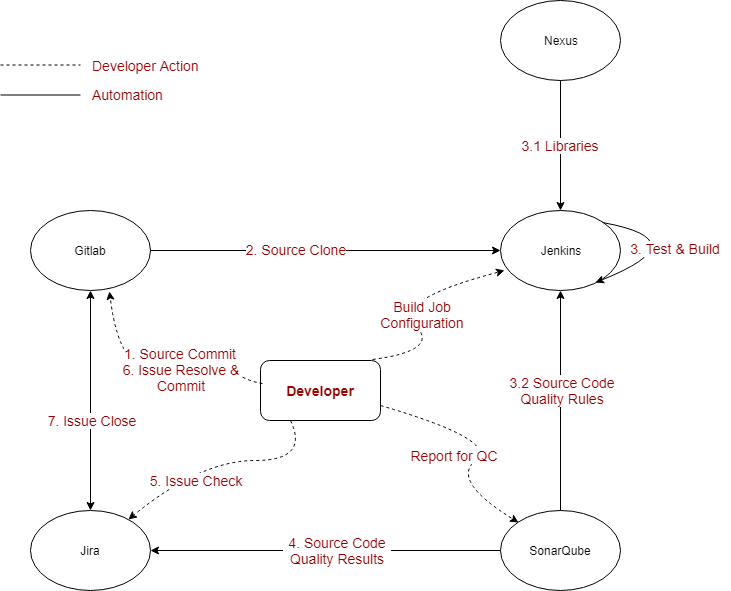


댓글을 달아 주세요
댓글 RSS 주소 : http://www.yongbi.net/rss/comment/845